Les champs spéciaux vous permettent de créer votre propre référentiel dans Beesbusy pour qualifier certains éléments.
Les éléments qui peuvent porter un champ spécial sont les projets, les tâches, les temps et les membres.
Afin de rendre possible les requêtes sur les champs spéciaux (outil de recherche, filtres), les champs spéciaux que vous créez sont un référentiel commun s’appliquant au périmètre de votre abonnement.
Ils sont par conséquent gérés par le compte en charge de l’administration des licences.
Administrer les champs spéciaux
Créer un champ spécial
Allez dans le menu déroulant en haut à droite > Profil > Paramètres abonnement > Champs spéciaux > cliquez sur l’icône 
Pour créer un champ spécial, il faut 1/ nommer le champ, 2/ lui affecter un type, 3/ préciser à quel(s) élément(s) il s’applique, puis cliquer sur « Créer » :
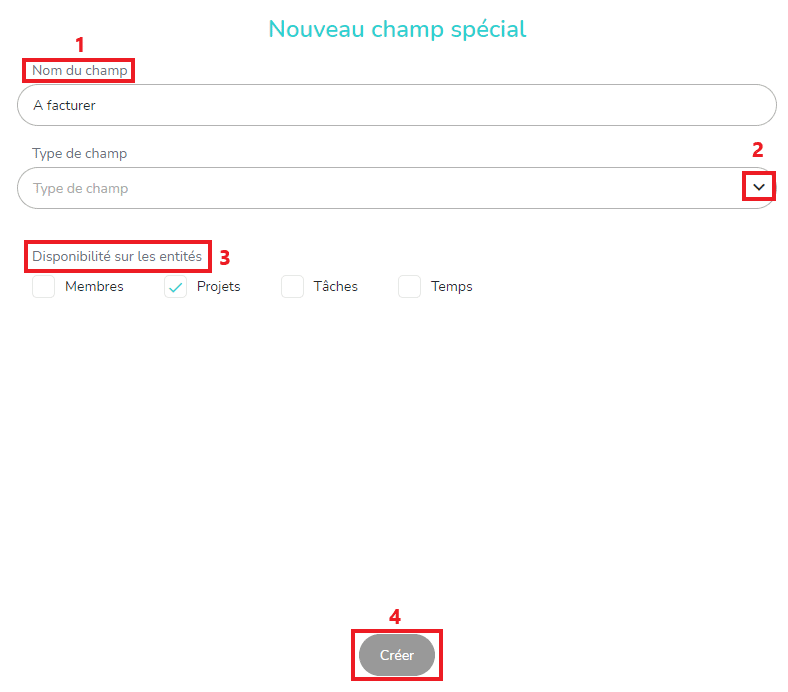
Vous avez plusieurs possibilités pour les types de champs :
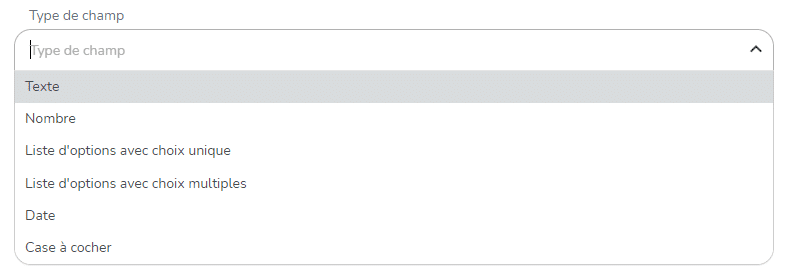
Pour les listes d’options avec choix unique ou choix multiple, il vous est demandé de définir quelles options vous allez proposer aux membres de votre abonnement :
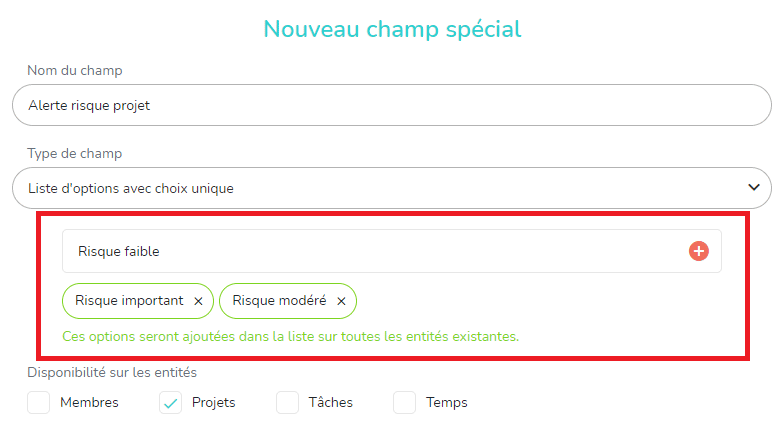
Supprimer des champs spéciaux
Il est possible de supprimer des champs spéciaux du référentiel créé par l’administrateur à partir des paramètres d’abonnement de son profil.
Il suffit de cliquer sur le menu du champ et de choisir « Archiver » :
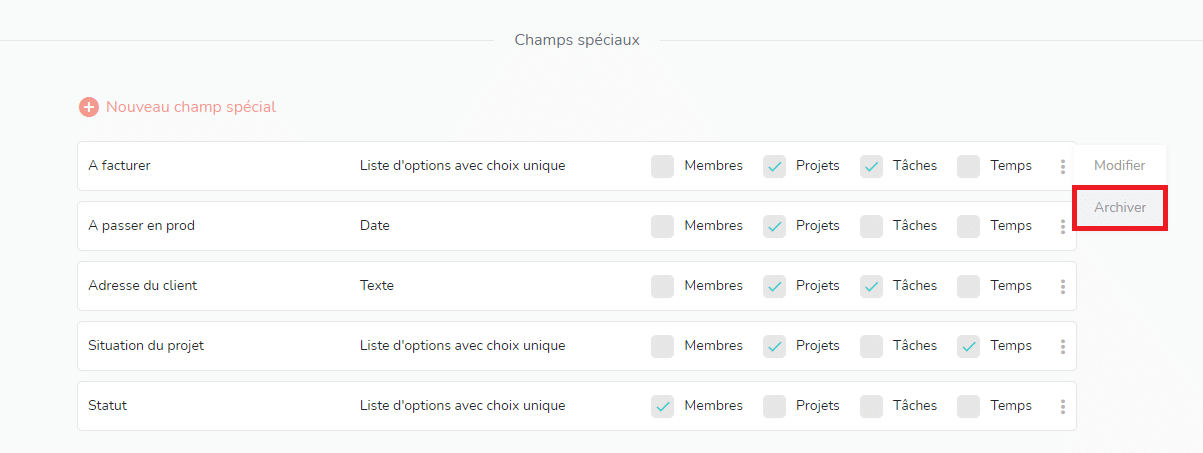
Une confirmation est demandée pour archiver votre champ spécial. Lorsque celui-ci est archivé, il est possible de le récupérer dans votre menu > Archives > Champs spéciaux.
En effet, si vous voulez créer un champ identique à un champ déjà archivé, un message d’erreur apparait : « un champ spécial avec ce libellé existe déjà ».

Vous devez alors vous rendre dans les Archives afin de le désarchiver ou de le supprimer pour en créer un nouveau avec le même nom.
Utiliser les champs spéciaux
Ajouter un champ spécial
Si vous avez des droits d’administration sur un projet, vous pouvez y gérer les champs spéciaux à utiliser dans la section « Champs spéciaux » des paramètres du projet en question.
Allez sur le projet où vous souhaitez ajouter un champ, accédez aux paramètres du projet, descendez à la section « Champs spéciaux ». Cliquez sur le menu déroulant « Ajouter un champ spécial » dans la catégorie de votre choix : Projet, Tâches ou Temps. Une liste déroulante apparaitra avec les champs spéciaux que créés auparavant par le compte administrateur.
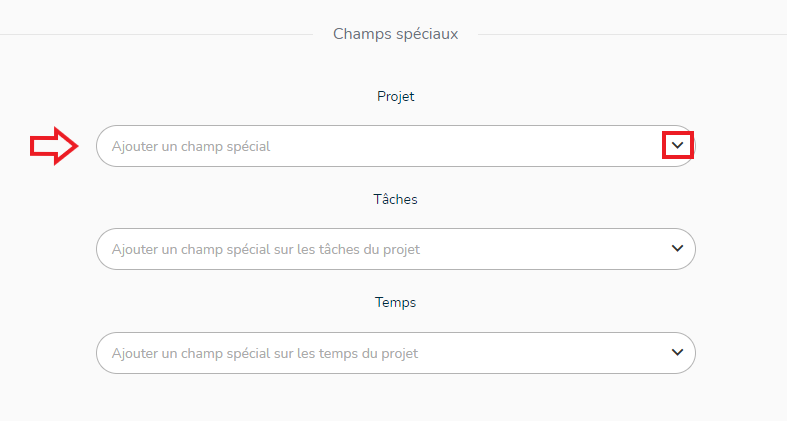
L’ajout d’un champ spécial sur un membre ne peut fait que par le membre lui-même.
Il se fait au niveau du Profil dans la section « Champs spéciaux » :
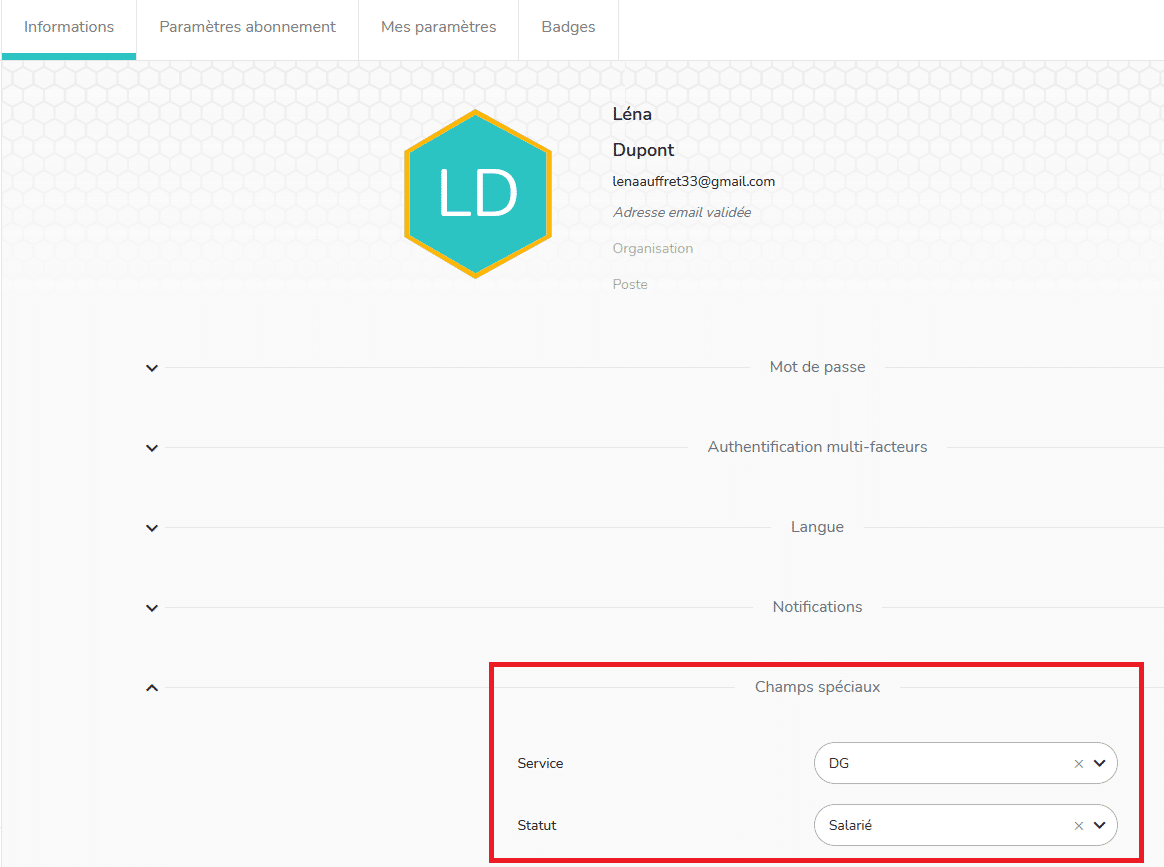
Afficher les champs spéciaux
L’affichage des champs spéciaux varie suivant les éléments concernés :
- Membres : Les champs spéciaux concernant les membres sont accessibles directement sur votre profil > Informations > Champs spéciaux :
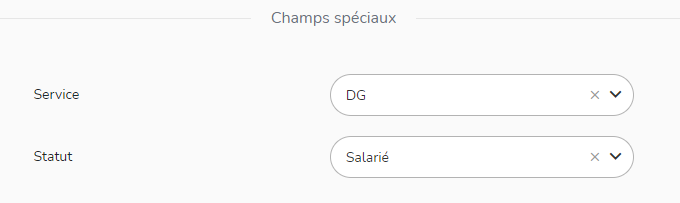
- Projets : Les champs sur le projet sont accessibles dans les paramètres du projet.
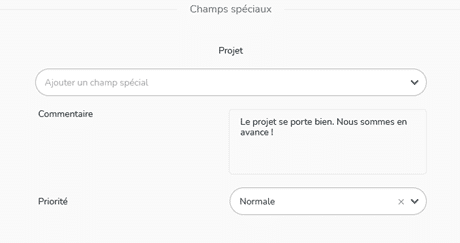
- Tâches : Les champs spéciaux sur les tâches sont accessibles dans le volet latéral des tâches du projet. Cliquez sur une tâche et cliquez sur l’icône « Champs spéciaux ».
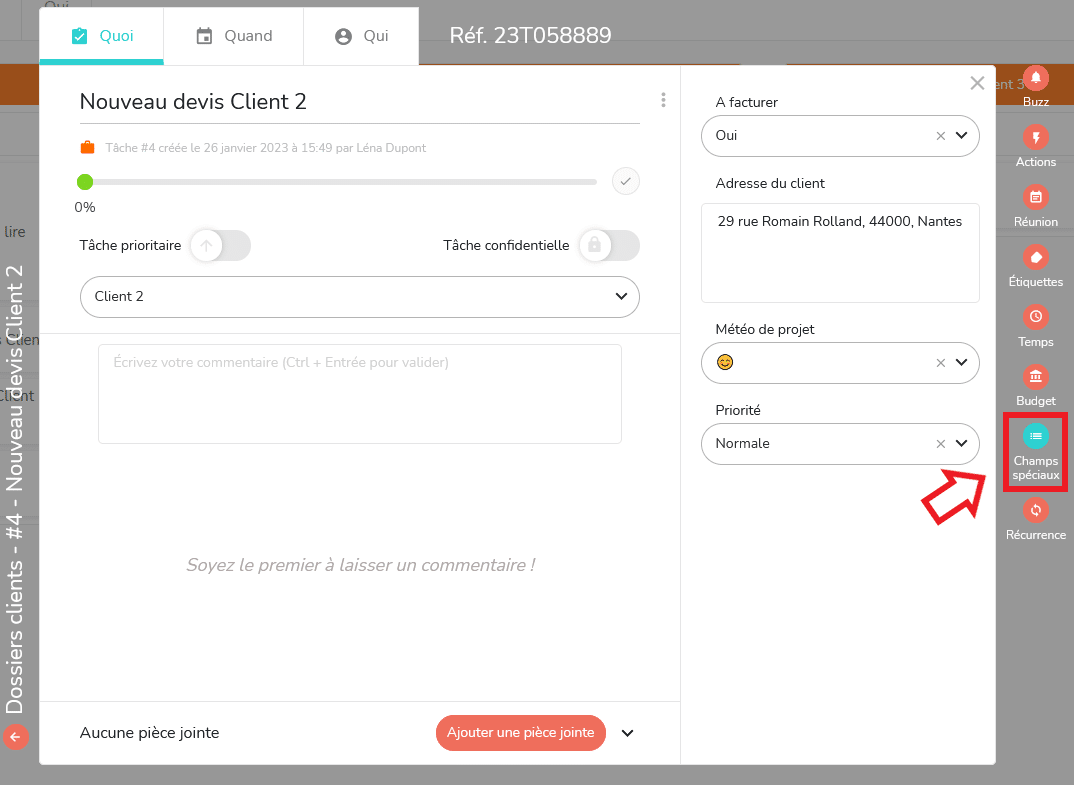
- Temps : Les champs temps sont accessibles sur les tâches du projet dans l’onglet « Qui », à condition d’avoir saisi du temps sur une période précise Pour afficher les champs spéciaux il faut cliquer sur le chevron encadré en rouge dans l’image ci-dessous :
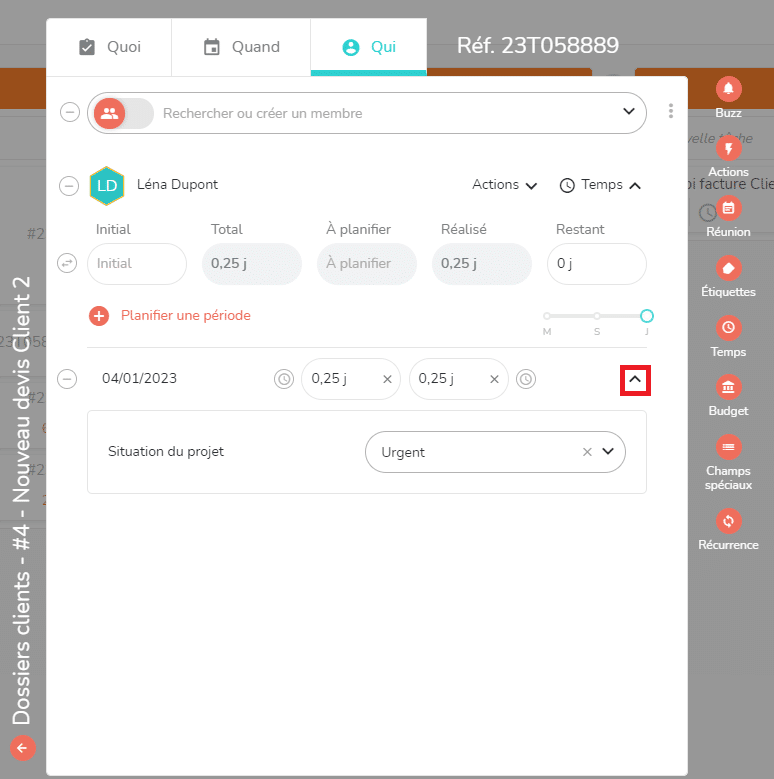
Bon à savoir : Lors d’un partage de projet, seuls les membres qui sont sur le même abonnement que vous peuvent voir vos champs spéciaux.
Retirer un champ spécial
Après l’ajout d’un champ spécial à un projet, tâche ou temps, le retrait d’un champ spécial s’effectue de cette façon : accédez au paramètre du projet, allez dans la section des champs spéciaux, placer votre curseur sur le champ que vous souhaitez retirer, cet icone apparaitra à côté du nom du champ, cliquez dessus et une confirmation de suppression est demandée.
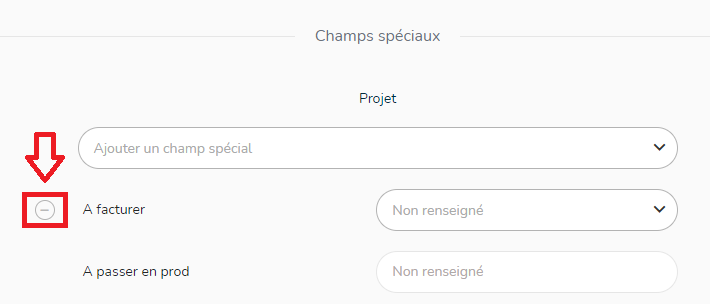
Vous ne pouvez retirez un champ spécial que si vous êtes administrateur du projet concerné.
Pour aller plus loin :
- Vous pouvez valoriser les champs spéciaux dans les exports Excel des projets
- Vous pouvez utiliser l’outil de recherche en requêtant sur les champs spéciaux
- Vous pouvez filtrer sur les champs dans les vues de projets ou en multi-projets